Con la aplicación Samsara Fleet, los instaladores pueden incorporar fácilmente nuevos terminales telemáticos de vehículos (VG), terminales telemáticos de activos (AG) y cámaras.
Si necesita reemplazar una Terminal Telemático, consulte Reemplace una Terminal Telemático para vehículos (VG) con el mismo modelo o Reemplace un VG34 con un VG54.
Antes de instalar sus dispositivos, le sugerimos que revise las instrucciones físicas (plug and play) para instalar el hardware y los accesorios de Samsara. Cuando esté listo para instalar dispositivos, use la aplicación para guiarlo rápidamente a través de los pasos necesarios para activar y configurar uno o más dispositivos para su flota.
Para utilizar la aplicación para incorporar dispositivos, debe:
-
Tener el rol de administrador o instalador en toda la organización
-
Tener la aplicación Samsara Fleet versión 6456 (iOS) o 50.1.6456 (Android) o posterior instalada en un dispositivo móvil o tableta compatible
Para incorporar un dispositivo usando la aplicación:
-
Inicie sesión en la aplicación Samsara Fleet.
-
Si tiene el rol de instalador, toque Instalar dispositivos. La vista de la aplicación Fleet solo contiene funciones relacionadas con la instalación de nuevos dispositivos.
Si tiene el rol de administrador, puede encontrar la opción debajo del menú Más (...).
-
Toque Instalar nuevo dispositivo o seleccione el dispositivo que se está configurando.
En el caso de los dispositivos para los que se ha completado una parte de los pasos de configuración, puede omitir el paso actual del proceso de incorporación. Si los dispositivos son nuevos, continúe con el siguiente paso.
-
Seleccione los tipos de dispositivo que desea instalar (Terminal telemático de vehículos, Cámara o Terminal telemático de activos) y luego toque Seleccionar.
Utilice las instrucciones que aparecen en pantalla o consulte las siguientes instrucciones detalladas para el tipo de dispositivo que desea instalar.
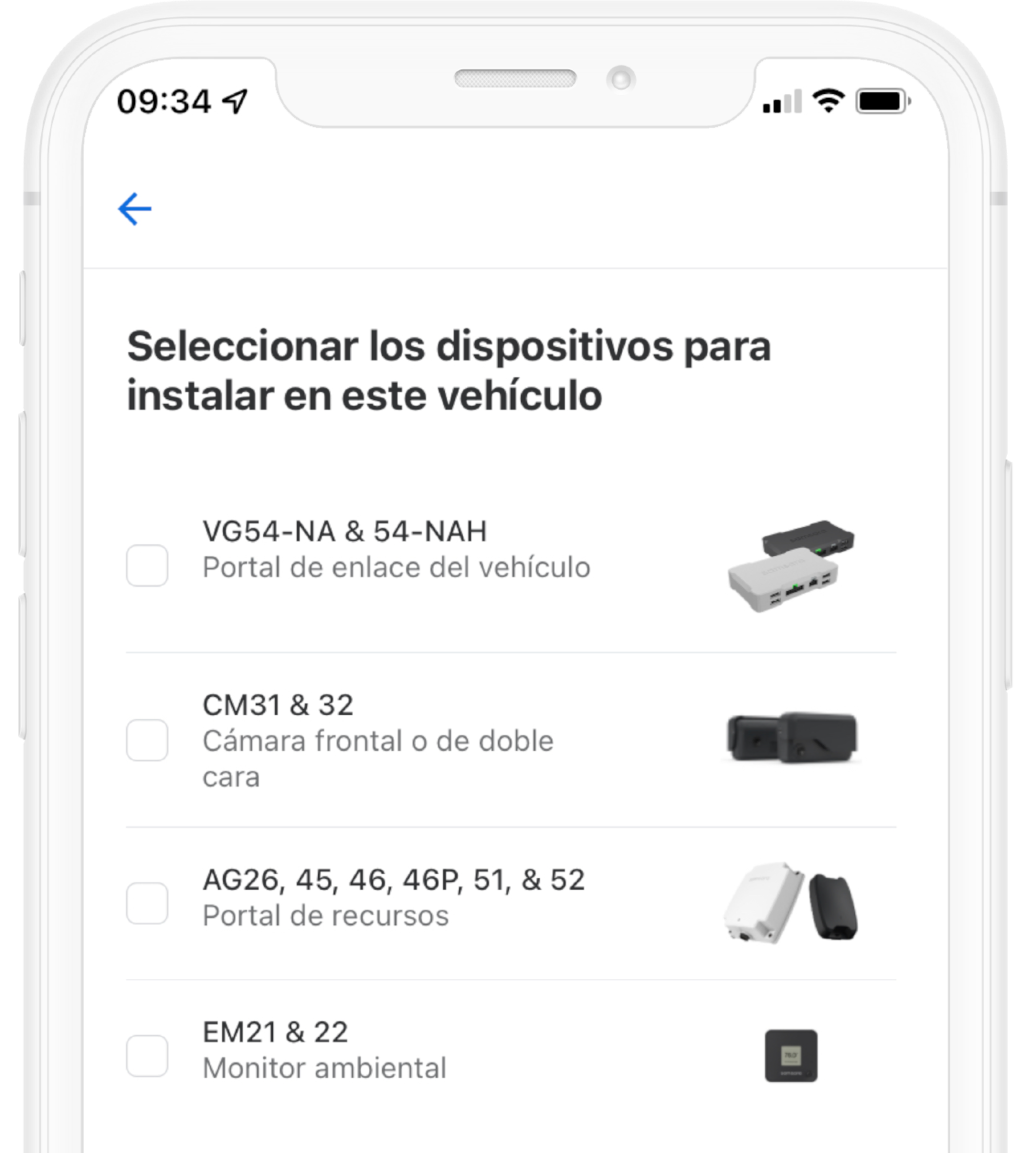
-
Identificar el terminal telemático: Para identificar rápidamente el número de serie asociado con el dispositivo, utilice la cámara de su dispositivo móvil para escanear el código de barras del número de serie. También puede escanear el código QR que se encuentra en la caja en la que llegó el dispositivo o introducir el número de serie manualmente. Toque Hecho cuando haya terminado.
-
Si aún no conoce el tipo de cable que necesita para conectar el VG al terminal telemático, utilice la aplicación para confirmar el cable. Para identificar rápidamente el tipo de cable, use la cámara para escanear el VIN. Como alternativa, puede introducir manualmente el VIN de 17 dígitos. Toque Hecho cuando haya terminado. La aplicación muestra el cable y el número de modelo identificado para su vehículo.
-
Toque Hecho si tiene el cable o toque No tengo este cable para pausar la configuración.
-
Una vez que tenga el cable, utilícelo para conectar el VG al vehículo y luego proceda a verificar la instalación en la aplicación Samsara Fleet. Después de que se inicie el VG, verifique que el VG está conectado en la aplicación y toque Continuar. La aplicación puede tardar hasta 10 minutos en verificar la alimentación, la conexión de datos y el GPS, y en recuperar su configuración predeterminada. Toque Hecho cuando se hayan completado todas las comprobaciones.
-
Añadir los detalles del vehículo: Si desea utilizar un identificador más descriptivo para el VG, edite el nombre y, luego, especifique las características adicionales del vehículo, incluyendo el n.º de licencia, el cuentakilómetros y cualesquiera etiquetas relevantes.
-
Toque Hecho cuando termine y vuelva a tocar Hecho para completar la configuración del VG.
Instalar la cámara frontal o de doble cara:
-
Conecte la cámara al terminal telemático y, luego, verifique que la cámara está conectada al VG y que el vehículo se enciende para recibir energía. La aplicación verifica la conexión, completa el emparejamiento con el terminal telemático y recupera la configuración. Completar la verificación puede tardar hasta 3 minutos. Toque Hecho cuando haya terminado.
-
A continuación, calibre la cámara. Para comenzar la calibración, indique a la cámara que haga una foto. Después, la cámara usa la foto para calibrar el punto de fuga y la aplicación muestra la foto con la cuadrícula del punto de fuga. Toque Hecho cuando haya terminado.
-
Identificar el terminal telemático: Para identificar rápidamente el número de serie asociado con el dispositivo, utilice la cámara de su dispositivo móvil para escanear el código de barras del número de serie. También puede escanear el código QR que se encuentra en la caja en la que llegó el dispositivo o introducir el número de serie manualmente. Toque Hecho cuando haya terminado.
-
Para AG26/46P/51/52, seleccione el tipo de activo (remolque, equipo motorizado o refrigerado) y toque Seleccionar para confirmar el tipo.
-
A continuación, proceda a verificar la instalación:
-
AG26/46: Conecte el activo a la alimentación. Si la conexión se realiza correctamente, el LED cambia a verde fijo.
-
AG45/46: Asegúrese de tener una señal celular. Use el pin de Samsara para presionar el botón del pin en el AG durante 1 a 4 segundos o hasta que el LED del dispositivo muestre un solo parpadeo verde.
-
AG51: Asegúrese de que el dispositivo esté ubicado en un área con buena recepción celular con una vista despejada del cielo. Para obtener recomendaciones de configuración y un flujo de trabajo detallado, consulte Configuración e instalación del AG51.
-
AG52: Asegúrese de que el dispositivo esté ubicado en un área con buena recepción celular con una vista despejada del cielo. Para obtener recomendaciones de configuración y un flujo de trabajo detallado, consulte Configuración del dispositivo AG52.
El LED muestra una luz verde fija después de que el AG se conecte. La aplicación puede tardar hasta 10 minutos en verificar la alimentación y la conexión de datos, y en recuperar la configuración predeterminada. Verifique que el AG esté conectado en la aplicación y toque Hecho cuando todas las comprobaciones estén completas.
-
-
Añadir los detalles del vehículo: Si desea utilizar un identificador más descriptivo para el AG, edite el nombre y, luego, especifique las características adicionales del vehículo, incluyendo la matrícula, el cuentakilómetros, las horas de motor (instalación de Equipos solamente) y cualesquiera etiquetas relevantes. Toque Hecho cuando termine.
-
Identificar sensor: Para identificar rápidamente el número de serie asociado con el dispositivo, utilice la cámara de su dispositivo móvil para escanear el código de barras del número de serie. También puede escanear el código QR que se encuentra en la caja en la que llegó el dispositivo o introducir el número de serie manualmente. Toque Hecho cuando haya terminado.
-
Verificación de la instalación: El LED del dispositivo muestra una luz verde fija después de que el EM se conecte y la aplicación Fleet se actualiza automáticamente al estado
Completo. La aplicación puede tardar hasta 10 minutos en verificar la alimentación y la conexión de datos, y en recuperar la configuración predeterminada. -
Modificar los detalles del sensor: Si desea utilizar un identificador más descriptivo para el EM, edite el nombre del sensor y, luego, especifique las características adicionales del vehículo, incluyendo la posición del sensor, el sensor emparejado a un terminal telemático cercano y cualesquiera etiquetas relevantes. Toque Hecho cuando termine.
-
-
La aplicación confirma la configuración de los dispositivos y muestra el activo en la vista del mapa.
-
Toque la X para salir de la vista y volver a la pantalla Instalar nuevos dispositivos.
-
Repita el proceso para configurar dispositivos adicionales o toque la flecha hacia atrás para volver a la página de inicio de la aplicación.
